當前位置:首頁 > 幫助中心 > win10怎么重裝系統,重裝win10系統的步驟教程
win10怎么重裝系統,重裝win10系統的步驟教程
日期:2022-09-23 | 時間:15:22
朋友們,大家好,今天我們來學一下系統u盤的相關操作,比如說重裝系統。電腦使用時間太久又或者是出現沒有網絡等問題,都可以嘗試通過重裝系統去解決。一般來說,電腦重裝系統之后,就可以恢復流暢的操作,而問題也會盡數解決。當然,如果是電腦硬件故障,就不一定可以通過重裝系統解決了。下面就先來看看重裝win10系統的步驟教程吧。

win10怎么重裝系統
一、制作u盤啟動盤
1、找到可正常使用的電腦,確認電腦處于聯網狀態,下載大白菜u盤啟動盤制作工具,準備容量8G以上的u盤

2、接著,如圖所示,默認USB—HDD模式以及NTFS格式設置,點擊一鍵制作成U盤啟動盤即可
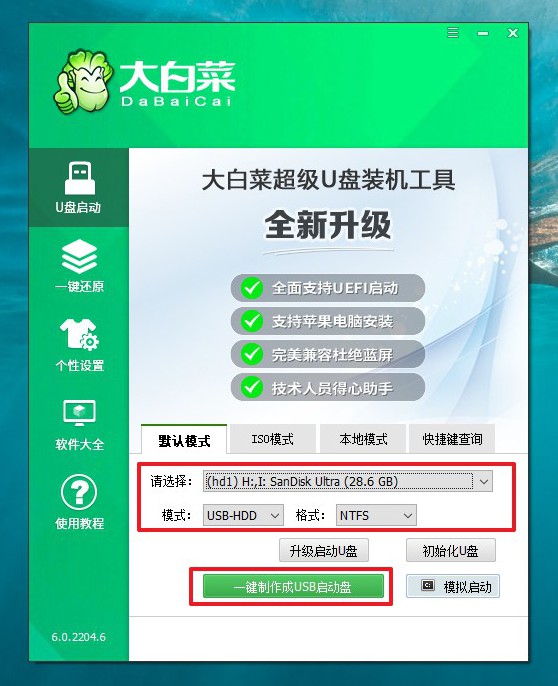
3、最后,下載win10系統鏡像到u盤啟動盤里面并查詢重裝系統電腦對應的U盤啟動快捷鍵

二、設置u盤啟動電腦
1、重啟電腦,出現開機畫面時,通過U盤啟動快捷鍵進入啟動設置界面,選中U盤,回車就可以進入大白菜winpe 界面。
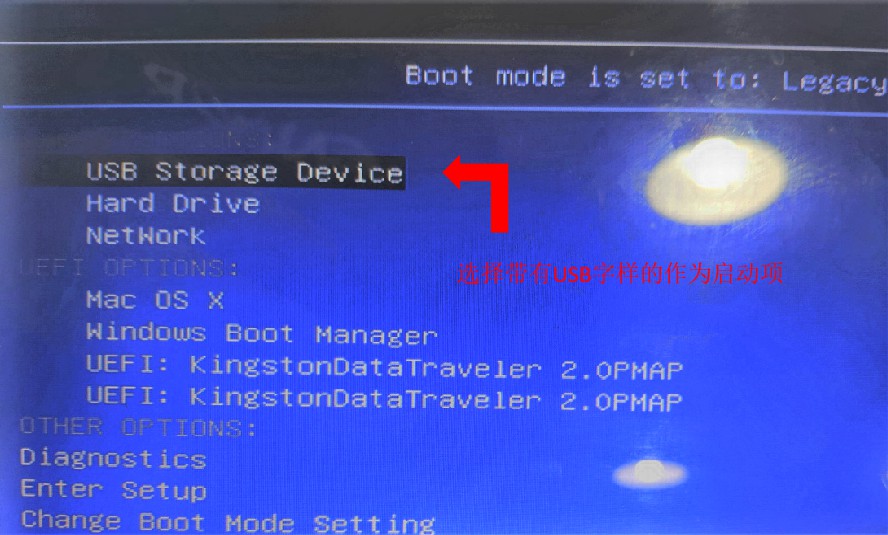
2、最后,選中【1】Win10X64PE(2G以上內存),按回車進入大白菜winpe桌面。
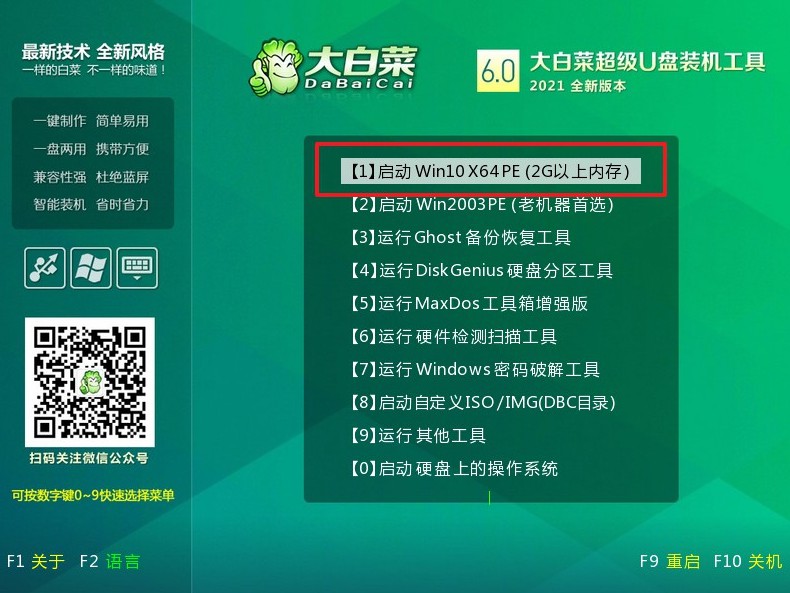
三、u盤啟動盤裝win10系統
1、如圖所示,進入桌面,找到一鍵裝機工具,如圖所示,點擊“執行”繼續操作。
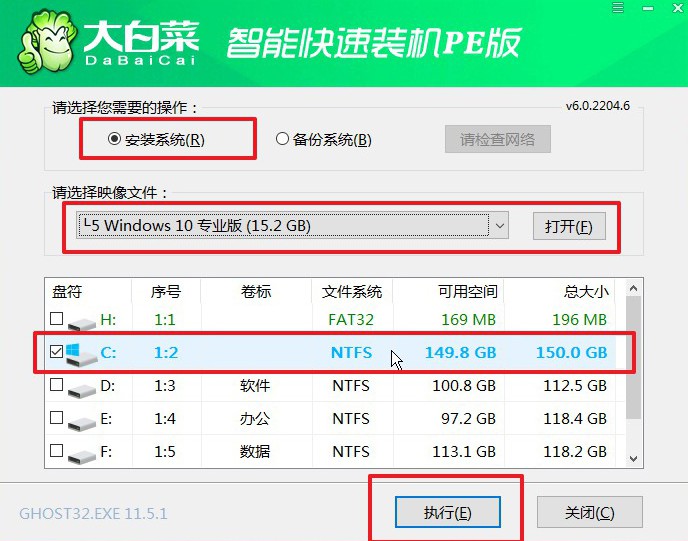
2、彈出還原界面的時候,注意默認設置,再進行后續操作
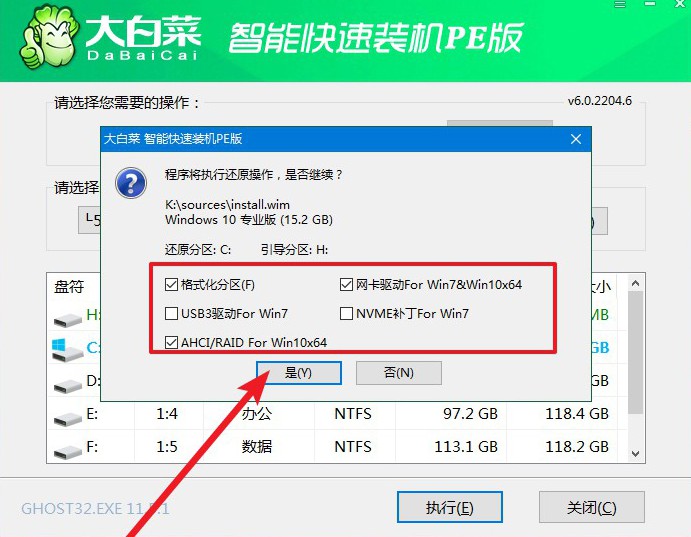
3、電腦第一次重啟時,拔掉U盤,后面無需操作,直至電腦進入win10界面。
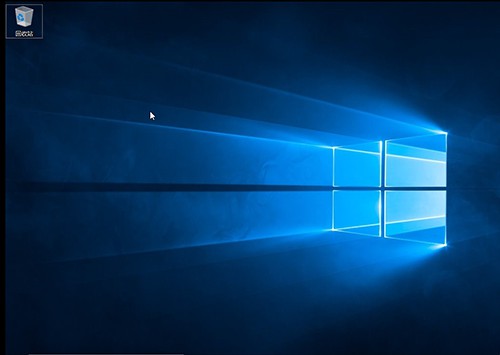
就這樣,我們完成了重裝win10系統的步驟教程的全部操作了。其實,電腦出現問題的狀況真是說不準,也是不知道哪一天系統突然就崩潰。而在這種情況下,你就無法通過自己的電腦制作u盤啟動盤等等。所以,為了避免各種意外情況,小編建議大家都提前制作u盤啟動盤和下載鏡像。

